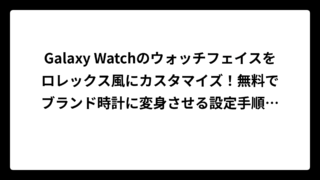Pixel Watchを使っているなら、きっと「自分だけのオリジナルウォッチフェイスを作ってみたい」と思ったことがあるはずです。実は、Pixel Watchのウォッチフェイス自作は思っているよりもずっと簡単で、しかも無料で始められる方法がたくさんあります。
この記事では、Watch Face Studioという公式ツールを使った本格的な自作方法から、WatchMakerやFacerといった人気アプリを活用した手軽な方法まで、あらゆるレベルのユーザーに対応した情報を徹底的に調査してまとめました。プログラミング知識がゼロの初心者でも、今日から自分だけのウォッチフェイスを作ることができるようになります。
| この記事のポイント |
|---|
| ✅ Watch Face Studioで無料かつノーコードで自作する具体的手順 |
| ✅ Pixel Watchの開発者モード設定とワイヤレスデバッグの方法 |
| ✅ WatchMakerとFacerの特徴比較と活用テクニック |
| ✅ 写真やジャイロセンサーを使った高度なカスタマイズ方法 |
Pixel Watchで自作ウォッチフェイスを作る基本方法
このセクションでは、Pixel Watchで自作ウォッチフェイスを作成するための基本的な方法について詳しく解説します。
- Watch Face Studioを使えば無料で簡単に作成可能
- 開発者モードの設定が必要だが手順は意外と簡単
- デジタル時計や日付表示などのコンポーネントを自由配置
- 背景画像から針まで全てカスタマイズ可能
- 実機での動作確認はワイヤレスデバッグで実現
- ジャイロセンサーを活用した動的なウォッチフェイスも作成可能
Watch Face Studioを使えば無料で簡単に作成可能
Watch Face Studioは、Samsungが開発したノーコードのウォッチフェイス作成ツールで、Pixel Watchにも対応しています。このツールの最大の魅力は、プログラミング知識が一切不要で、GUI操作だけでプロ並みのウォッチフェイスが作成できることです。
🔧 Watch Face Studioの特徴
| 項目 | 詳細 |
|---|---|
| 対応OS | Windows、macOS |
| 料金 | 完全無料 |
| 難易度 | 初心者〜上級者 |
| 作成時間 | 30分〜数時間 |
| 対応デバイス | Pixel Watch、Galaxy Watch等 |
エンジニアでなくても扱えるほど直感的な操作性が特徴で、「Add Component」ボタンから部品となるコンポーネントを追加し、ドラッグ&ドロップで配置していくだけで本格的なウォッチフェイスが完成します。実際に、複数のユーザーがこのツールを使って理想的なウォッチフェイスを作成したと報告しています。
公式ダウンロードページでは、macOS版とWindows版の両方が提供されており、インストールも通常のアプリケーションと同様に簡単に行えます。一度インストールしてしまえば、何度でも新しいウォッチフェイスを作成できるため、気分に合わせて複数のデザインを用意することも可能です。
一般的には、Watch Face Studioは初心者にとって最も取り組みやすい選択肢として認識されており、多くのユーザーがこのツールから自作ウォッチフェイスの世界に入門しています。特に、従来のプログラミングベースの開発に比べて圧倒的に学習コストが低いことが、幅広いユーザー層に支持される理由となっています。
開発者モードの設定が必要だが手順は意外と簡単
自作したウォッチフェイスをPixel Watchに実際にインストールするためには、開発者モードの有効化が必要になります。この設定は一見難しそうに思えますが、実際の手順は非常にシンプルで、スマートフォンの開発者モード設定と同様の操作で行えます。
📱 Pixel Watch開発者モード設定手順
| ステップ | 操作内容 |
|---|---|
| 1 | 設定 → システム → デバイス情報 → バージョンに移動 |
| 2 | 「ビルド番号」を連続で7回タップ |
| 3 | 開発者モードが有効化される |
| 4 | 設定 → 開発者向けオプションが表示される |
| 5 | 「ワイヤレスデバッグ」をオンにする |
ワイヤレスデバッグを有効にすることで、USBケーブルを使わずにWi-Fi経由でPCからPixel Watchにアクセスできるようになります。この機能により、Watch Face StudioからPixel Watchに直接ウォッチフェイスを転送してテストすることが可能になります。
設定時に重要なポイントは、Pixel WatchとPCが同じWi-Fiネットワークに接続されている必要があることです。ワイヤレスデバッグの画面では、IPアドレスとポート番号が表示されるので、これらの情報をWatch Face Studioで入力することで接続が確立されます。
一度この設定を完了すれば、同じPCから何度でもウォッチフェイスを転送できるようになります。開発者モードと聞くと敷居が高く感じるかもしれませんが、実際にはスマートフォンで行う設定と大差なく、多くのユーザーが問題なく設定を完了しています。
デジタル時計や日付表示などのコンポーネントを自由配置
Watch Face Studioでは、様々なコンポーネントを組み合わせることで、理想的なウォッチフェイスを作成できます。時刻表示から各種センサー情報まで、豊富な選択肢が用意されており、それぞれの配置や見た目を細かくカスタマイズすることが可能です。
⏰ 主要コンポーネント一覧
| コンポーネント | 作成方法 | カスタマイズ項目 |
|---|---|---|
| デジタル時計 | Digital Clock → HH:MM:SS | 文字色、サイズ、フォント |
| 日付表示 | More → ICU Date and time | 言語、フォーマット |
| バッテリー表示 | Circle → Default Provider: Watch Battery | 円の色、太さ、スタイル |
| 心拍数 | Circle → Default Provider: Heart rate | 表示形式、更新頻度 |
| 歩数計 | Circle → Default Provider: Step count | 目標値、達成度表示 |
各コンポーネントは画面上で自由に移動でき、PROPERTIESパネルから詳細な設定を行えます。例えば、デジタル時計では秒まで表示するかどうかを選択でき、日付表示では言語や表示形式を日本語に対応させることも可能です。
特に実用的なのが、Googleカレンダーとの連携機能です。LargeBoxコンポーネントを使用し、Default ProviderをNext eventに設定することで、次の予定のタイトルや時間を直接ウォッチフェイスに表示できます。これにより、会議や約束の確認がより効率的に行えるようになります。
また、タイムスタンプ表示のような特殊な機能も実装可能で、textコンポーネントのTEXT FIELDに「(floor([UTC_TS]*0.001))」と入力することで、UNIX時間を表示することもできます。このような高度な機能も、プログラミング知識なしで実現できるのがWatch Face Studioの大きな魅力です。
背景画像から針まで全てカスタマイズ可能
Watch Face Studioの強力な機能の一つが、ウォッチフェイスの全要素をカスタマイズできることです。背景画像の変更から時計の針のデザインまで、細部にわたって自分好みにアレンジすることが可能です。
🎨 カスタマイズ可能な要素
| 要素 | カスタマイズ内容 | 使用できるファイル形式 |
|---|---|---|
| 背景画像 | 写真、イラスト、パターン | PNG、JPG |
| 時針・分針 | 形状、色、長さ | PNG(透過対応) |
| 文字盤 | 数字、マーク、装飾 | ベクター、ビットマップ |
| インジケーター | バッテリー、歩数の表示方法 | カスタム画像使用可能 |
背景画像の変更は最も簡単なカスタマイズの一つで、320×320ピクセルのPNG画像を用意して、プロジェクトのdrawable-nodpiフォルダにあるwatchface_service_bg.pngと置き換えるだけで実現できます。盆栽の画像を背景にしたユニークなウォッチフェイスを作成した事例もあり、個人の趣味や興味に合わせた完全オリジナルのデザインが可能です。
時計の針についても、従来の針の形状にとらわれず、例えば植物の枝や動物の手など、創造的なデザインを採用することができます。PNG形式で透過背景の画像を用意すれば、どんな形状の針でも実装可能で、まさに世界に一つだけのウォッチフェイスが作成できます。
さらに、アニメーション要素を追加することも可能で、一般的には時刻に応じて動く要素や、タップ時のエフェクトなども組み込むことができます。これらの高度な機能を活用することで、単なる時計表示を超えた、インタラクティブなユーザーエクスペリエンスを提供するウォッチフェイスの作成も可能になります。
実機での動作確認はワイヤレスデバッグで実現
作成したウォッチフェイスを実際のPixel Watchで確認するプロセスは、ワイヤレスデバッグ機能を使用して行います。この機能により、USBケーブルなしでPCからPixel Watchに直接ウォッチフェイスを転送し、リアルタイムで動作確認を行うことができます。
🔗 ワイヤレスデバッグ接続手順
| ステップ | 作業内容 | 注意点 |
|---|---|---|
| 1 | Pixel WatchをWi-Fiに接続 | PCと同じネットワークに接続 |
| 2 | ワイヤレスデバッグでIPアドレス確認 | IPアドレスとポート番号をメモ |
| 3 | Watch Face StudioでRun on Device | 右上のボタンをクリック |
| 4 | 接続設定でIPアドレス入力 | Pairing codeも必要 |
| 5 | ペアリング完了後、デバイス選択 | 転送に約1分程度 |
接続が確立されると、Watch Face Studio上でウォッチフェイスに変更を加えるたびに、リアルタイムでPixel Watchに反映させることができます。これにより、デザインの微調整や動作確認を効率的に行うことが可能です。
実機での確認において重要なのは、アンビエントモード(省電力モード)での表示確認です。Pixel Watchは一定時間経過すると画面が暗くなり、バッテリー消費を抑えるアンビエントモードに移行します。Watch Face Studioでは、ALWAYS-ONタブを使用してこのモードでの表示を設定でき、例えば秒針を非表示にするなどの調整が可能です。
転送プロセスは通常1分程度で完了し、転送が成功するとPixel Watchの文字盤選択画面に新しいウォッチフェイスが表示されます。一度転送されたウォッチフェイスは、他の標準ウォッチフェイスと同様に選択・使用することができ、設定の変更や削除も通常の操作で行えます。
ジャイロセンサーを活用した動的なウォッチフェイスも作成可能
Watch Face Studioの高度な機能として、ジャイロセンサーを活用した動的なウォッチフェイスの作成があります。この機能を使用することで、手首の傾きに応じて画像が動いたり、エフェクトが変化したりする、インタラクティブなウォッチフェイスを作成することができます。
🌀 ジャイロ機能の設定方法
| 設定項目 | 内容 | 推奨値 |
|---|---|---|
| Apply Gyro | ジャイロ機能の有効/無効 | ON |
| X軸感度 | 左右の傾きに対する反応 | 5〜15 |
| Y軸感度 | 前後の傾きに対する反応 | 5〜15 |
| 回転角度制限 | 最大回転角度 | 30〜90度 |
ジャイロ機能を有効にした画像コンポーネントは、手首を動かすたびに自然な動きを見せるため、まるで生きているかのような表現が可能になります。例えば、犬のキャラクターがコロコロと動き回るウォッチフェイスや、風景画像の中で葉っぱが揺れるような演出も実現できます。
Watch Face StudioのRUNペインでは、実際のセンサー値をエミュレートできるため、開発段階でもジャイロ効果をプレビューすることができます。これにより、実機に転送する前に動きの調整を行うことが可能です。
ただし、ジャイロ機能を多用したウォッチフェイスは、バッテリー消費量が増加する傾向があることに注意が必要です。特に、省電力モードではジャイロ機能が無効になるため、通常時とアンビエントモード時で異なる表示設定を用意することが推奨されます。適度にジャイロ効果を取り入れることで、他にはないユニークなウォッチフェイスを作成することができるでしょう。
Pixel Watchの自作ウォッチフェイスに役立つツールとアプリ
このセクションでは、Pixel Watchでウォッチフェイスを自作する際に活用できる様々なツールとアプリについて詳しく紹介します。
- WatchMakerは10万種類以上のデザインが利用可能
- Facerなら30万種類の無料・プレミアムフェイスから選択
- Android Studioを使った本格的なプログラミングも可能
- 写真を使ったオリジナルフェイスは標準機能で作成
- サードパーティアプリの対応状況に注意が必要
- 無料ツールでもプロ並みのクオリティが実現可能
- まとめ:Pixel Watchのウォッチフェイス自作は誰でも挑戦できる
WatchMakerは10万種類以上のデザインが利用可能
WatchMakerは、Wear OSデバイス向けの最も人気の高いウォッチフェイス作成・カスタマイズアプリの一つです。このアプリの最大の特徴は、10万種類を超える既存のデザインから選択できることに加えて、強力なエディター機能で完全オリジナルのウォッチフェイスを作成できることです。
📊 WatchMakerの主要機能
| 機能カテゴリ | 詳細内容 | 利用料金 |
|---|---|---|
| デザインライブラリ | 100,000以上の無料・プレミアムデザイン | 無料〜有料 |
| カスタムエディター | ストップウォッチ、3D要素、動画対応 | 基本無料 |
| センサー連携 | 心拍計、カロリー、Google Fit連携 | 無料 |
| 画像カスタマイズ | 背景〜秒針まで完全カスタマイズ可能 | 無料 |
| プログラマブル機能 | 高度なカスタマイズとスクリプト | 無料 |
WatchMakerの強力な点は、プログラマブルなカスタマイズ機能にあります。任意の画像を任意の機能に設定できるため、背景から秒針、メーターひとつに至るまで、思い通りのデザインを実現できます。操作は英語表記のため最初は戸惑うかもしれませんが、一度理解すれば全てを思うがままにコントロールできる完璧なオリジナルウォッチが作成可能です。
特に注目すべきは、Google Fitとの連携機能です。心拍計やカロリー計算などの健康データが正確に反映され、リアルタイムで情報を確認できます。これにより、単なる時計を超えた健康管理ツールとしても活用できるウォッチフェイスが作成できます。
ただし、重要な注意点として、最新のPixel Watch 3などの新しいデバイスには対応していない場合があります。GoogleとSamsungが新しいWatch Face Formatを導入したため、従来のWatchMakerとは互換性がない可能性があります。購入前には必ず対応デバイスを確認することをおすすめします。
Facerなら30万種類の無料・プレミアムフェイスから選択
Facerは、30万種類以上のウォッチフェイスを提供する世界最大級のウォッチフェイスプラットフォームです。WatchMakerと並ぶ人気アプリで、特にデザインの豊富さと品質の高さで多くのユーザーに支持されています。
🎨 Facerの特徴的な機能
| 項目 | 内容 | 特記事項 |
|---|---|---|
| デザイン数 | 300,000以上 | 毎日新しいデザイン追加 |
| ブランドコラボ | テトリス、スタートレック、ガーフィールド等 | 公式ライセンス商品 |
| 作成ツール | Webベースエディター | ラップトップ推奨 |
| 対応デバイス | Wear OS、Tizen対応 | Pixel Watch対応 |
| 検索機能 | フリーワード検索対応 | 「free」で無料デザイン表示 |
Facerの最大の魅力は、有名ブランドとの公式コラボレーションにあります。テトリス、スタートレック、ガーフィールド、ゴーストバスターズなど、世界的に人気のキャラクターやブランドのウォッチフェイスが正式にライセンスされて提供されています。これらは他では入手できない独占デザインで、ファンにとっては非常に価値の高いコンテンツです。
アプリ内の検索機能も優秀で、「free」と検索すると高品質な無料デザインが大量に表示されます。「これ無料で良いの?」と思うほど素晴らしいデザインが多数用意されており、課金しなくても十分に楽しめる内容となっています。
ただし、一部のユーザーからは歩数カウントが正常に動作しないという報告があります。特にPixel Watchでは歩数が0のまま表示されるケースがあるようで、これは同期設定の問題かもしれません。また、動作が重くなったり、まれに再起動が発生したりする場合もあるため、安定性を重視する場合は注意が必要です。
Android Studioを使った本格的なプログラミングも可能
より高度なカスタマイズを求める場合は、Android Studioを使用した本格的なプログラミングによるウォッチフェイス開発も選択肢の一つです。この方法では、Watch Face Studioでは実現できない複雑な機能や独自のアニメーション、センサーデータの高度な処理などが可能になります。
💻 Android Studioによる開発の特徴
| 開発要素 | 内容 | 難易度 |
|---|---|---|
| 開発言語 | Kotlin、Java | 中〜上級 |
| フレームワーク | Jetpack Compose対応 | 中級 |
| カスタマイズ度 | 制限なし | 上級 |
| 学習コストの | 高い | 上級 |
| 実現可能な機能 | センサー連携、データベース連携等 | 制限なし |
Android Studioには「Watch Face」のプロジェクトテンプレートが用意されており、これを使用することで基本的なウォッチフェイスの構造を学ぶことができます。サンプルコードはそのまま実行可能な状態で提供されるため、プログラミング初心者でも段階的に学習を進めることが可能です。
実際の開発例として、盆栽愛好者向けのユニークなウォッチフェイスを作成した事例があります。このケースでは、単純な背景画像の変更から始まり、最終的には時計の針を盆栽の枝に変更するという創造的なデザインを実現しました。このような独創的なアイデアも、プログラミングなら自由に実装することができます。
ただし、Android Studioを使った開発は学習コストが高く、プログラミング経験がない場合は相当の時間投資が必要になります。また、Wear OSの仕様変更に対応するための継続的な学習も必要です。一般的には、まずWatch Face Studioで基本を学んでから、より高度な機能が必要になった段階でAndroid Studioに移行することが推奨されます。
写真を使ったオリジナルフェイスは標準機能で作成
実は、Pixel Watchには標準機能として写真を使ったウォッチフェイス作成機能が搭載されています。この機能を使用することで、特別なアプリをインストールすることなく、お気に入りの写真を背景にした個人的なウォッチフェイスを簡単に作成することができます。
📸 写真ウォッチフェイス作成手順
| ステップ | スマートフォンでの操作 | Pixel Watchでの操作 |
|---|---|---|
| 1 | Google Pixel Watchアプリを開く | ウォッチフェイスを長押し |
| 2 | ウォッチフェイス → 新たに追加 | 左にスワイプ → 新たに追加 |
| 3 | 写真をタップ | 写真 → 編集をタップ |
| 4 | 最大30枚の写真を選択 | Google フォトアプリで写真選択 |
| 5 | 追加 → 保存をタップ | スマートフォンで操作完了 |
この機能の優れた点は、最大30枚の写真をローテーション表示できることです。家族の写真、ペットの写真、風景写真など、様々な画像を登録しておけば、時間の経過とともに自動的に背景が切り替わります。毎日違った気分でPixel Watchを楽しむことができるでしょう。
設定には、スマートフォンとPixel Watchの両方に最新バージョンのGoogle フォトアプリがインストールされている必要があります。また、写真の選択はGoogle フォトのライブラリから行うため、クラウド同期されている写真であれば、どのデバイスで撮影したものでも使用可能です。
さらに、写真ウォッチフェイスでも基本的なカスタマイズは可能で、時刻表示の色やスタイル、追加情報の表示設定などを調整できます。プログラミングやサードパーティアプリを使わずに、手軽にパーソナライズされたウォッチフェイスを作成したい場合には、この標準機能が最も適しているかもしれません。
サードパーティアプリの対応状況に注意が必要
Pixel Watchで自作ウォッチフェイスを楽しむ際に重要な注意点が、サードパーティアプリの対応状況です。特に最新のPixel Watch 3やGalaxy Watch7/Ultraなどの新しいデバイスでは、従来のアプリが動作しない場合があります。
⚠️ 対応状況の注意点
| アプリ/ツール | Pixel Watch 1/2 | Pixel Watch 3 | 注意事項 |
|---|---|---|---|
| WatchMaker | ○ 対応 | × 非対応 | Watch Face Format必須 |
| Facer | ○ 対応 | △ 一部制限 | 最新版要確認 |
| Watch Face Studio | ○ 対応 | ○ 対応 | 公式ツールのため安定 |
| 標準機能 | ○ 対応 | ○ 対応 | 常に対応 |
この互換性の問題は、GoogleとSamsungが新しいWatch Face Formatを導入したことに起因しています。Wear OS 5以降がプリインストールされたデバイスでは、この新しい形式で作成されたウォッチフェイスのみがインストール可能となっており、2026年1月からはすべてのWear OSデバイスでこの制限が適用される予定です。
特にWatchMakerについては、開発者から「Pixel Watch 3やGalaxy Watch7/UltraはWatch Face Formatにのみ対応しており、WatchMakerや他のアプリとは互換性がない」という公式回答が出されています。今後の対応については検討中とのことですが、現時点では新しいデバイスでの使用は困難な状況です。
購入や利用を検討する際は、必ず事前に対応デバイスを確認することが重要です。また、アプリのレビューや公式サイトで最新の対応状況をチェックし、自分のPixel Watchのモデルで正常に動作するかを確認してから導入することをおすすめします。
無料ツールでもプロ並みのクオリティが実現可能
驚くべきことに、無料のツールだけを使用してもプロ並みのクオリティのウォッチフェイスを作成することが可能です。高額なソフトウェアや有料アプリを購入する必要はなく、創意工夫次第で市販品と見間違うほどの完成度を実現できます。
🎯 無料ツールで実現可能な高品質要素
| 要素 | 実現方法 | 使用ツール |
|---|---|---|
| 高解像度背景 | フリー素材サイト活用 | Pixabay、Unsplash等 |
| カスタム針デザイン | 画像編集ソフト使用 | GIMP、Canva等 |
| アニメーション効果 | Watch Face Studio機能 | ジャイロ、タップエフェクト |
| データ表示 | センサー連携 | 心拍数、歩数、天気等 |
| フォントカスタマイズ | フリーフォント使用 | Google Fonts等 |
実際に、多くのユーザーが無料ツールのみを使用して、個人の趣味や職業に特化したユニークなウォッチフェイスを作成しています。例えば、心臓病を患っている方が心拍数の最大・最小・現在値を常時表示するウォッチフェイスを作成したり、盆栽愛好者が植物をモチーフにしたオリジナルデザインを実現したりといった事例があります。
重要なのは、技術的な制約よりもアイデアと創造性です。Watch Face Studioのような無料ツールでも、時間をかけて丁寧に作り込めば、有料のプレミアムウォッチフェイスに負けない品質を実現できます。特に、個人の特定のニーズに合わせたカスタマイズは、市販品では実現できない価値を提供します。
また、無料ツールを使用することで、試行錯誤のコストを気にせずに挑戦できるのも大きなメリットです。失敗を恐れずに様々なデザインやアプローチを試すことで、最終的により良い作品に到達することができるでしょう。
まとめ:Pixel Watchのウォッチフェイス自作は誰でも挑戦できる
最後に記事のポイントをまとめます。
- Watch Face Studioは無料で使えるノーコードツールとして最適である
- 開発者モードの設定は7回タップするだけで簡単に有効化できる
- ワイヤレスデバッグ機能により実機での動作確認が手軽に行える
- デジタル時計から心拍数表示まで豊富なコンポーネントが利用可能である
- 背景画像や時計の針まで全ての要素をカスタマイズできる
- ジャイロセンサーを活用した動的なウォッチフェイスも作成可能である
- WatchMakerは10万種類以上のデザインライブラリを提供している
- Facerなら30万種類の無料・プレミアムデザインから選択できる
- Android Studioを使えば制限なしの本格的な開発が可能である
- Pixel Watchの標準機能で写真を使ったウォッチフェイスを作成できる
- 最新のPixel Watch 3では一部サードパーティアプリが非対応である
- 無料ツールだけでもプロ並みのクオリティが実現可能である
- 個人のニーズに特化したカスタマイズは市販品を超える価値を提供する
- 創意工夫次第で世界に一つだけのオリジナルウォッチフェイスが作成できる
- 技術的な知識がなくても段階的に学習を進めることで高度な作品が作れる
記事作成にあたり参考にさせて頂いたサイト
- https://www.youtube.com/watch?v=YvmImJmtonw
- https://www.pnkts.net/2025/01/24/watch-face-studio
- https://funnelbit.hatenablog.com/entry/2022/11/28/150138
- https://developer.android.com/training/wearables/watch-faces?hl=ja
- https://support.google.com/googlepixelwatch/answer/12662644?hl=ja
- https://play.google.com/store/apps/details?id=slide.watchFrenzy&hl=ja
- https://note.com/bbd/n/n6e15acc150bc
- https://play.google.com/store/apps/details?id=com.jeremysteckling.facerrel&hl=ja
- https://note.com/bbd/m/mb427ecf5b972/hashtag/4800201
- https://bbs.kakaku.com/bbs/K0001576980/SortID=25814466/
各サイト運営者様へ
有益な情報をご公開いただき、誠にありがとうございます。
感謝の意を込め、このリンクはSEO効果がある形で設置させていただいております。
※リンクには nofollow 属性を付与しておりませんので、一定のSEO効果が見込まれるなど、サイト運営者様にとってもメリットとなれば幸いです。
当サイトは、インターネット上に散在する有益な情報を収集し、要約・編集してわかりやすくお届けすることを目的としたメディアです。
一部では「コタツブロガー」と揶揄されることもございますが、情報の収集や整理には思いのほか時間と労力を要します。
私たちは、その作業を通じて「情報をまとめてわかりやすく伝える」という形で新たな価値を提供できるのではないかと考え、運営しております。
なお、引用や参照の方法に不備、あるいはご不快に感じられる点がございましたら、迅速に対応いたしますので、お手数ですがお問い合わせフォームよりご連絡いただければ幸いです。
今後とも、どうぞよろしくお願いいたします。
当サイトでは、インターネット上に散らばるさまざまな情報を収集し、AIを活用しながら要約・編集を行い、独自の切り口で見解を交えながらわかりやすい形でお届けしています。
情報の整理・編集にあたっては、読者やオリジナル記事の筆者へご迷惑をおかけしないよう、細心の注意を払って運営しておりますが、万が一、掲載内容に問題がある場合や修正・削除のご要望がございましたら、どうぞお気軽にお問い合わせください。
迅速に対応をさせていただきます。
その際には、該当記事の URLやタイトルをあわせてお知らせいただけますと、より速やかに対応 することができますのでそちらもご協力いただけますと大変幸いでございます。
今後とも当サイトをよろしくお願いいたします。